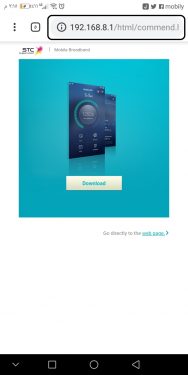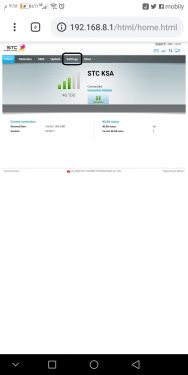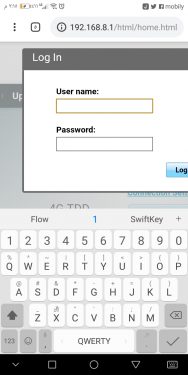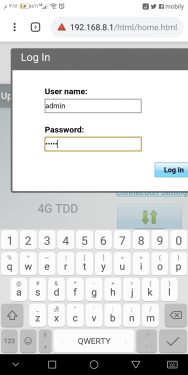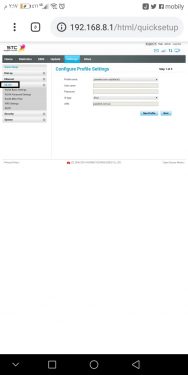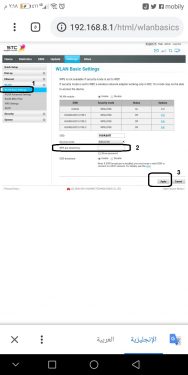របៀបផ្លាស់ប្តូរពាក្យសម្ងាត់ Wi-Fi នៃរ៉ោតទ័រ STC Etisalat តាមទូរស័ព្ទ
السلامعليكمورحمةاللهوبركاته
សូមស្វាគមន៍ម្តងទៀត អ្នកតាមដាន និងអ្នកទស្សនាជាទីគោរពរបស់ Mekano Tech នៅក្នុងការពន្យល់ថ្មីមួយ
ថ្ងៃនេះ ព្រះសព្វព្រះហឫទ័យ ជាការពន្យល់អំពីរ៉ោតទ័រ stc STC ដែលបានផ្លាស់ប្តូរពាក្យសម្ងាត់បណ្តាញតាមទូរស័ព្ទ
ប្រសិនបើអ្នកចង់ផ្លាស់ប្តូរពាក្យសម្ងាត់ Wi-Fi នៃរ៉ោតទ័រ STC Etisalat STC ដោយប្រើទូរស័ព្ទ វាងាយស្រួលណាស់
អ្វីដែលអ្នកត្រូវធ្វើគឺបើកកម្មវិធីរុករកអ៊ីនធឺណិតណាមួយនៅលើទូរស័ព្ទរបស់អ្នក ហើយសរសេរលេខទាំងនេះ 192.168.1.1 ឬ 192.168.8.1 ដើម្បីចូលទៅក្នុងទំព័ររ៉ោតទ័រ ហើយពីទីនេះ អ្នកនឹងប្តូរពាក្យសម្ងាត់វ៉ាយហ្វាយឡើងវិញ ដូចដែលអ្នកកត់សម្គាល់នៅក្នុងការតាមដាន។ ការពន្យល់នៅក្នុងរូបភាព
ការពន្យល់ពីមុនដែលអ្នកដឹង៖
| ៩១ - ផ្លាស់ប្តូរពាក្យសម្ងាត់ Wi-Fi សម្រាប់រ៉ោតទ័រ eLife
2- ប្តូរឈ្មោះបណ្តាញរបស់រ៉ោតទ័រ eLife ពី Mobily ៩១ - ផ្លាស់ប្តូរពាក្យសម្ងាត់ចូលសម្រាប់រ៉ោតទ័រ elife របស់ Mobily |
ដំបូងបើកទូរស័ព្ទរបស់អ្នកហើយចុចលើកម្មវិធីរុករក Google Chrome
បន្ទាប់មកសាកល្បងលេខណាមួយដែលអ្នកបានសរសេរខាងលើ ដើម្បីចូលទៅក្នុងទំព័ររ៉ោតទ័រ
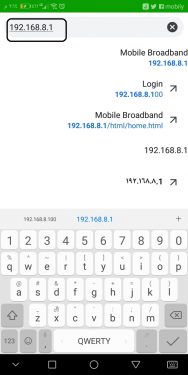
ចុចលើទំព័របណ្តាញដើម្បីនាំអ្នកទៅកាន់ទំព័រចូលរបស់រ៉ោតទ័រ
ឈ្មោះអ្នកប្រើប្រាស់៖ អ្នកគ្រប់គ្រង
ពាក្យសម្ងាត់៖ អ្នកគ្រប់គ្រង
**
**
វាយលេខសម្ងាត់ថ្មីក្នុងប្រអប់លេខ 2 ដូចដែលបានបង្ហាញនៅពីមុខអ្នកក្នុងរូបភាព បន្ទាប់មកចុចលើពាក្យ អនុវត្ត
បន្ទាប់ពីផ្លាស់ប្តូរពាក្យសម្ងាត់ វានឹងចេញពីបណ្តាញដោយស្វ័យប្រវត្តិ ហើយបន្ទាប់មកចូលម្តងទៀតដោយប្រើពាក្យសម្ងាត់ថ្មី។
អត្ថបទពាក់ព័ន្ធដើម្បីដឹងអំពី៖
ការវាស់ល្បឿនអ៊ីនធឺណិតសម្រាប់ stc អារ៉ាប៊ីសាអូឌីត
របៀបស្វែងរក IP របស់រ៉ោតទ័រ ឬការចូលប្រើពីក្នុង Windows
របៀបរារាំងមនុស្សជាក់លាក់នៅលើរ៉ោតទ័រ stc, STC
របៀបផ្លាស់ប្តូរឈ្មោះបណ្តាញ Wi-Fi របស់រ៉ោតទ័រ STC
របៀបផ្លាស់ប្តូរពាក្យសម្ងាត់ Wi-Fi សម្រាប់រ៉ោតទ័រ STC, STC
បំប្លែង Etisalat Router ទៅជា Access Point ឬ Switch Model ZXV10 W300